![]() Recientemente, mi almacenamiento de Mac está lleno. ¿Hay alguna solución?
Recientemente, mi almacenamiento de Mac está lleno. ¿Hay alguna solución?
En ~ Sí, encontré una herramienta de Mac que utilizo para limpiar el almacenamiento de mi MacBook. Limpia una gran cantidad de basura no deseada en mi Mac y hace que mi Mac libere espacio. Se llama PowerMyMac. Usted puede intento gratis hacia fuera.
Puede tener las mismas condiciones que arriba. Hice algunas soluciones detalladas sobre Cómo limpiar el almacenamiento del MacBook para usted. ¡
Guía de artículosParte 1. ¿Por qué su MacBook Storage está lleno?Parte 2. ¿Cómo limpiar el almacenamiento de Macbook?Parte 3. Conclusión
Parte 1. ¿Por qué su MacBook Storage está lleno?
Si se está quedando sin espacio en su Mac, podría pensar que se debe a que sus aplicaciones, música y algún otro archivo guardado en su Mac están devorando su espacio.
Sin embargo, este no puede ser el problema real. Intentar comprobar el almacenamiento de su Mac y si nota que hay un archivo desconocido que está consumiendo su almacenamiento, entonces esa es la razón por la que su Mac funciona con lentitud.
Si va a echar un vistazo más de cerca, verá que el archivo se llama "Otro". Podrías estar pensando ¿Qué es ese archivo "Otro"? que está consumiendo el espacio de tu Mac.
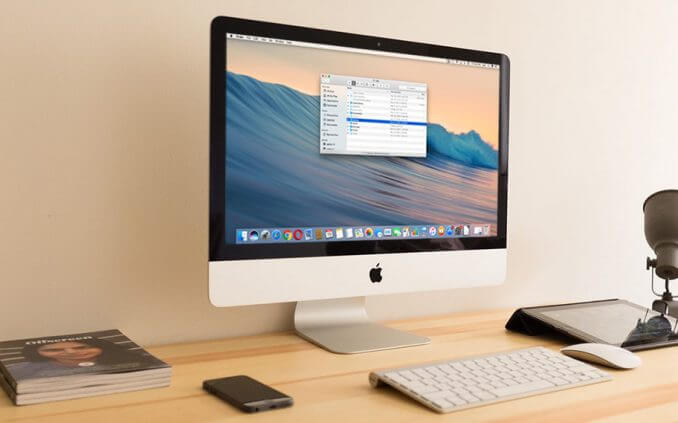
La categoría "Otros" que vio en su pantalla son en realidad archivos que su computadora Mac no reconoció. Podrían ser fotos, videos o películas y más.
Algunos de sus ejemplos son los complementos o extensiones de su aplicación, documentos comunes que incluyen su PDF, documento y PSD, elementos de la biblioteca como sus archivos de iCloud o protectores de pantalla.
También podría ser su información personal y de usuario, como sus documentos, contactos o datos de calendario. No se preocupe, porque tenemos el software perfecto para que usted limpie su computadora Mac.
El PowerMyMac de iMyMac solo para ti. Así que siéntese y relájese porque podemos asegurarle que este software podrá limpiar, aumentar la velocidad y liberar más almacenamiento en su computadora Mac.
Parte 2. ¿Cómo limpiar el almacenamiento de Macbook?
Método 1. Cómo limpiar el almacenamiento de tu MacBook automáticamente
PowerMyMac es un software que puede utilizar para limpiar su Mac Ordenador sin cargo. Este software también verifica el estado de su Mac, que también incluye el uso del disco, el estado de la CPU, el uso de la memoria y más. También puede encontrar archivos iguales o idénticos guardados en su computadora Mac.
Descargue el software y le garantizamos que tendrá un prueba gratuita de 30 días.. Esto es para que pueda probar el software todo lo que desee para asegurarse de que esto realmente funcione para limpiar MacBook Storage. Puede escanear lo más rápido posible y limpia todos sus archivos basura fácilmente.
También puede detectar los mismos archivos de imagen y archivos idénticos. El iMyMac también filtra los resultados escaneados por nombre y orden, así como por tamaño y tiempo, mucho más. iMyMac también está garantizado 100% seguro de usar porque solo usted tendrá acceso a él y no se perderán datos durante el proceso de limpieza.
Continúe leyendo a continuación para saber cómo funciona PowerMyMac en su computadora Mac.
Paso 1. Descargue e instale iMyMac PowerMyMac en su Mac
Vaya a nuestro sitio web oficial y descargue el software en su computadora Mac. Instale el software y estaremos listos para limpiar su Macbook. Espere hasta que se complete la instalación. Ejecute iMyMac en su computadora Mac después de instalarlo correctamente.
Paso 2. Analizar archivos no deseados o grandes y antiguos del sistema
Seleccione la categoría "Escaneo maestro" o "Archivos grandes y antiguos" que se encuentran en el lado izquierdo de la pantalla. Haga clic en "Escanear". Espere hasta que el software haya terminado de escanear su computadora Mac. Cuando termine, haga clic en el botón" Revisar "que se encuentra en la esquina inferior derecha de la pantalla. Puede hacer clic en el botón" Volver a escanear "si desea que el software escanee nuevamente su Mac. computadora

Paso 3. Revise y elija el elemento para limpiar
En el lado izquierdo de su pantalla, verá categorías. Esos son su caché de aplicaciones, caché del sistema, registros de usuarios, papelera y más. Elija una de esas categorías (por ejemplo, caché del sistema) y todos sus detalles se mostrarán en la pantalla de su Mac. Seleccione todas las categorías que desea limpiar con el software iMyMac.

Paso 4. Todos los archivos limpiados
Seleccionar "Limpia"para que elimine todos los archivos que elija. Todos esos contenidos innecesarios se eliminan de la tabla que se muestra en su pantalla y sistema.
Algunos de estos archivos se marcarán como "Cero KB" porque serán carpetas recreadas automáticamente.

Método 2. Cómo limpiar manualmente el almacenamiento de tu MacBook
Puede utilizar el "Optimizar almacenamiento"en Mac para liberar espacio de almacenamiento en su MacBook. Siga los pasos a continuación:
- Haz clic en Acerca de esta Mac en el menú Apple.
- Seleccione y haga clic en la pestaña Almacenamiento, verá su almacenamiento macOS disponible.
- Presione Administrar, ahora accederá a las opciones de administración de almacenamiento.
- Seleccione Recomendaciones de la columna izquierda.
- Elija Optimizar almacenamiento, marque 'Eliminar automáticamente películas y programas de TV descargados de iTunes', así como 'Descargar solo archivos adjuntos recientes', luego haga clic en Optimizar.
- Espere a que se complete el proceso.
Parte 3. Conclusión
Ahora tiene 2 formas fáciles de limpiar el almacenamiento de su Macbook, sin importar la forma que elija, ¡su Macbook funcionará mucho más rápido!
Tener el iMyMac PowerMyMac El software instalado en su computadora Mac será muy útil para usted. ¿Por qué? Porque si alguna vez su computadora Mac se vuelve lenta o si necesita estar limpia, todo lo que necesita para limpiar el almacenamiento de la MacBook es seguir estos sencillos pasos e iMyMac ciertamente hará su trabajo.
Este software puede aumentar la velocidad de su computadora Mac porque limpiará todos sus archivos basura y otros datos almacenados en su Mac que no son necesarios sin afectar sus archivos importantes. Descarga iMyMac y estarás más que satisfecho y contento con el resultado, 100% garantizado.



